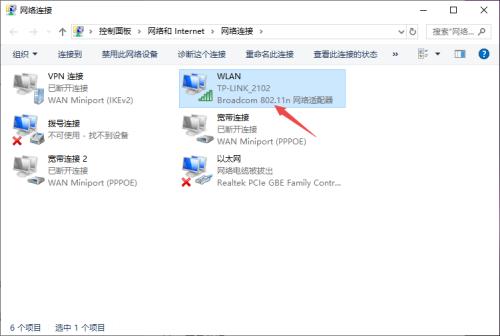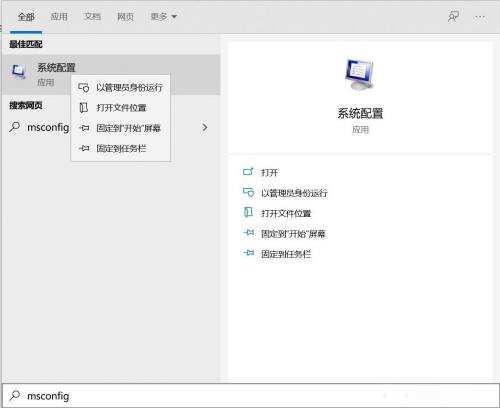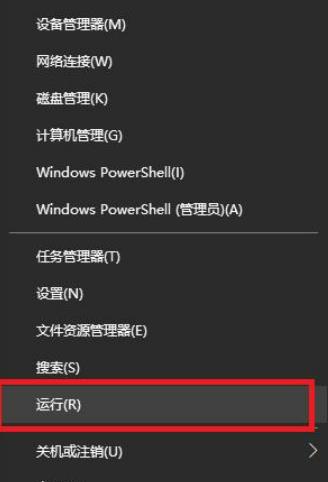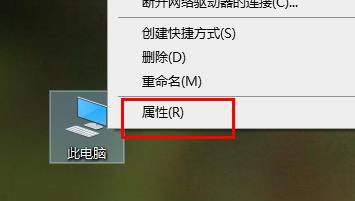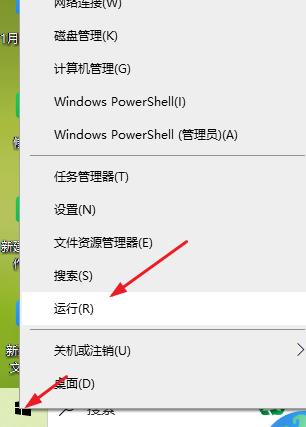win10系统登录失败禁用当前的账户怎么办?近期,部分用户反映在使用Windows 10系统过程中,网络出现了暂时性禁用的状况。那么遇到这样的问题我们应该怎么解决呢,不要担心,本篇教程小编就为大家介绍一下解决方法吧。
解决方法
1、首先,请开启您的计算机,然后在桌面左下角轻轻点击“开始”按钮。
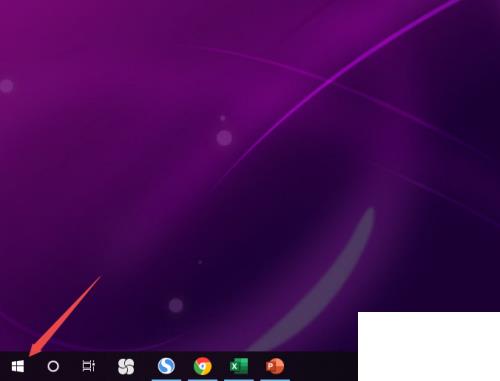
2、在接下来弹出的选项卡中,您可以找到并点击如图所示的“设置”功能按钮。
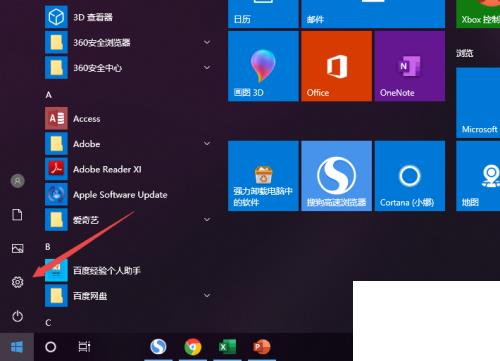
3、当您进入到设置主界面时,请点击红色箭头所指的“网络和Internet”选项卡。
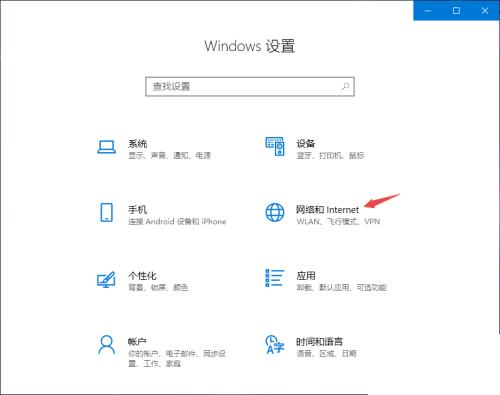
4、在接下来的网络设置界面中,请选择并单击“状态”栏中的“更改适配器选项”一栏。
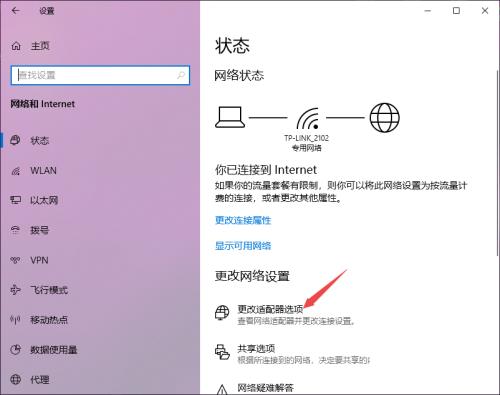
5、在如图所示的页面中,您会发现“WLAN”图标按钮,请将鼠标放置在此图标下方并右键,随后点击第一栏的“禁用”。
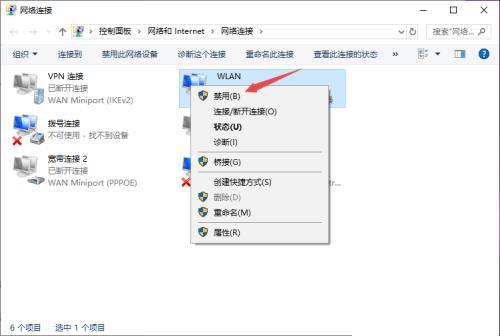
6、再次右键并点击“启用”。
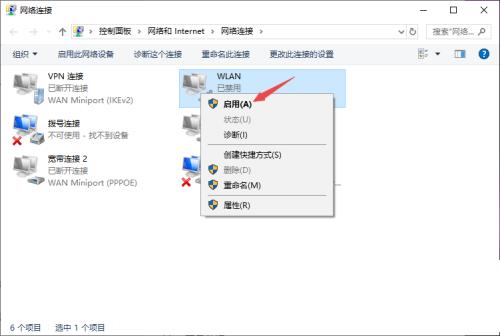
7、最后,您会发现我们成功解决了这个问题,并成功恢复了网络连接。